
Todos conocemos a esas personas que cuando les gusta una canción la escuchan hasta la saciedad. El problema viene cuando esa persona vive contigo y no tienes tanta paciencia o esa canción no es de tu agrado. La buena noticia es que si en tu hogar usáis para reproducir música dispositivos con Alexa, esto tiene solución. Hoy te explicamos como puedes bloquear cualquier canción, artista o lista de reproducción para que Alexa jamás vuelva a reproducirla.
Bloquear canciones con Alexa usando la voz
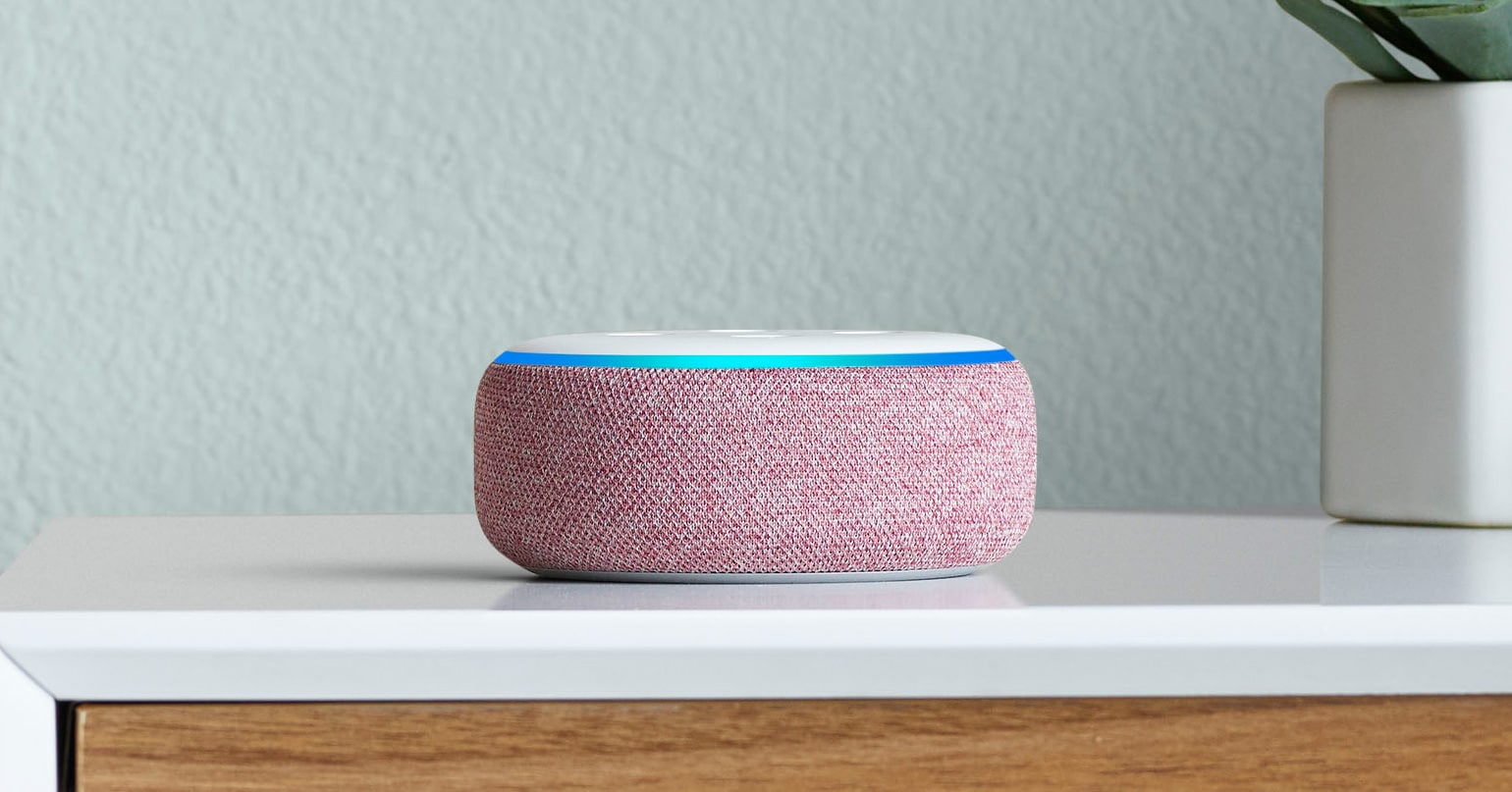
Una de las funciones principales para las que se suelen utilizar los dispositivos inteligentes de Amazon es para reproducir música. Y, desde hace tiempo, tenemos la posibilidad de enseñar a Alexa nuestros gustos para que reproduzca canciones que se asemejen a ellos. ¿Cómo podemos hacer esto? Fácil, mediante los comandos «me gusta» o «no me gusta». Al reproducir una canción tenemos la posibilidad de invocar al asistente de Amazon para decirle «Alexa, me gusta esta canción» o «Alexa, no me gusta esta canción». Con el tiempo el asistente irá reproduciendo canciones similares en el caso de que sean de tu agrado y, por el contrario, si te disgusta una canción intentará no volver a ponerla.
El principal inconveniente de esta opción es que no se trata de una solución efectiva al completo. Es cierto que si te encuentras en una lista de reproducción, probablemente la próxima vez el asistente se salte ese título. Pero, si se encuentra en diferentes listas, es posible que vuelva a reproducirla y tengas que indicarle de nuevo tu disgusto varias veces hasta que finalmente la «elimine del mapa» para ti. Pero tranquilo, esto tiene solución y es justo lo que ahora te explicamos.
Bloquear canciones usando las rutinas de Alexa

Algo importante que debes saber antes de seguir avanzando es que este proceso sólo funcionará su usas el sistema de Amazon Music para reproducir canciones. Si en tu caso utilizas otros como Spotify, tendrás que acudir a la configuración de dichas aplicaciones para intentar encontrar alguna opción de restricción de música.
Si tienes un equipo inteligente de Amazon y no conocías el apartado de las rutinas, acabas de encontrar una de las mejores funciones de estos dispositivos. Se trata de acciones condicionales que desencadenan otras acciones, es decir, si realizamos un comando en concreto con Alexa este accionará otra u otras acciones en cadena. Puede que conozcas este tipo de acciones de aplicaciones como la famosa IFTTT o If This Then That. Configurando los ajustes necesarios en el apartado de rutinas, ahora veremos cómo, podrás bloquear tanto canciones como artistas o listas de reproducción completas.

Lo primero que debes hacer, aunque si tienes equipos con Alexa ya deberías de haber realizado este primer paso, es instalar la aplicación de Alexa en tu teléfono. Desde esta app puedes controlar todos los ajustes referentes al asistente, controlar remotamente tus equipos con Alexa o, incluso, invocarla para solicitarle cualquier acción. Luego tendrás que acudir al apartado de rutinas que encontrarás en el menú de las tres líneas en la parte inferior derecha de tu pantalla. Aquí es donde se irán almacenando todas las rutinas que creemos con el asistente y donde podremos reproducirlas o editarlas.

Para crear una nueva rutina sólo tienes que pulsar en el icono del más de la esquina superior derecha. Aquí, como puedes estar viendo, tenemos la función condicional de «cuando suceda esto, haz lo otro». Primero introducimos el nombre de la rutina que simplemente servirá para que la identifiquemos dentro de nuestro listado, nada más. Te recomendamos que pongas algo claro, si pretendes crear muchas acciones, como «Bloquear» seguido del nombre de la canción.
Tras esto, necesitas crear la acción desencadenante. Pulsa en la opción de «Cuando», selecciona «Voz» para que sea un ajuste accionable tras un comando de voz y escribe palabra por palabra lo que sueles o suelen decir para solicitar la reproducción al asistente. Un ejemplo podría ser «Alexa, reproduce La Jeepeta». Es importante que escribas exactamente el comando que usas ya que si varías cualquier palabra, la rutina no se ejecutará correctamente.

Ahora tenemos que crear la acción que Alexa va a realizar tras nuestro comando de voz. Para esto pulsamos en «Añadir acción», seleccionamos «Alexa dice» y entramos en el ajuste personalizado. Lo que escribamos dentro de este apartado será la respuesta que el asistente nos dará cuando le pidamos reproducir esa canción. Puedes ser más clásico optando por un simple «No» o «No puedo reproducirla», o dar rienda suelta a tu imaginación como ves en el ejemplo que nosotros hemos realizado.

Por último, tenemos que seleccionar el equipo con Alexa en el que será efectiva esta rutina. Pulsa sobre «Seleccionar dispositivo» y elige la opción que prefieras dentro del listado. Nuestra recomendación es que selecciones la opción de «El dispositivo al que le hablas» para que sea cual sea el equipo se use la rutina esté activa.
Como te mencionamos hace unas líneas, esto mismo podrás hacerlo con canciones, cantantes, listas de reproducción o, incluso, estilos de música. Sólo necesitas registrar el comando correcto y sus posibles variaciones para que no exista agujero alguno en el que esa canción que estas cansado de escuchar vuelva a sonar por tus altavoces.